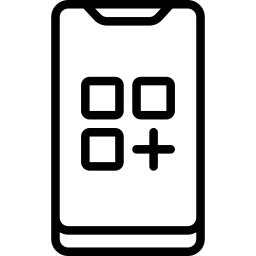Как включить фонарик на ASUS ROG Phone 3?
Вы попадаете в темноту, и ничего не видно. Будет очень полезно иметь возможность зажигать с помощью ASUS ROG Phone 3, когда у вас нет лампы. Как включить фонарик на андроид смартфоне? В этом уроке мы расскажем вам, как включить лампу с помощью панели уведомлений или даже с помощью приложения, а также с помощью заблокированного экрана. Наконец, мы объясним, как выключить освещение на вашем ASUS ROG Phone 3.
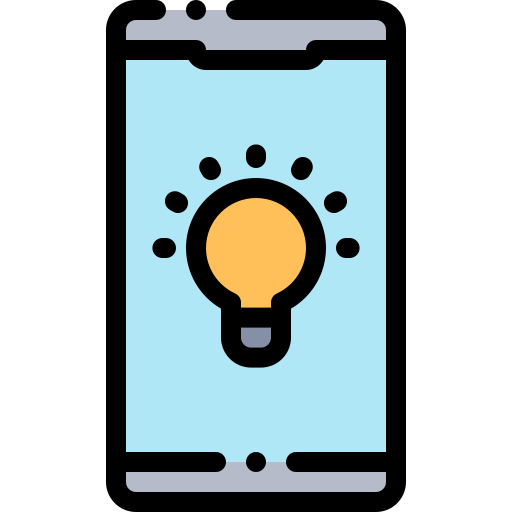
Как активировать фонарик на ASUS ROG Phone 3?
Чтобы иметь возможность активировать фонарик и таким образом осветить вас в темноте, вы должны найти местоположение фонарика на вашем ASUS ROG Phone 3. Особенно легко включить свет в вашем ASUS ROG Phone 3.
Как активировать фонарик с помощью панели уведомлений вашего ASUS ROG Phone 3?
Чтобы легко включить фонарик, прочтите следующие инструкции:
- Разблокируйте свой ASUS ROG Phone 3
- После на главном экране проведите вниз от верхнего края экрана
- Вы обнаружите несколько значков, один из которых символизирует факел, затем нажмите на него.
- Ваша лампа будет гореть

Программы для Windows, мобильные приложения, игры - ВСЁ БЕСПЛАТНО, в нашем закрытом телеграмм канале - Подписывайтесь:)
Как скачать лампу для ASUS ROG Phone 3?
Вы можете использовать приложение, чтобы владеть фонариком. В магазине Google Play их довольно много. Вы можете выбрать, в частности Фонарик . Фонарик будет приложением, которое разрешит освещение, и предлагает еще одну функцию – стробоскоп. Вы можете выбрать частоту, с которой ваш свет будет мигать и, таким образом, посылать световой сигнал SOS.
- Скачайте и установите фонарик
- После этого зайдите в приложение
- У вас будет кнопка ON / OFF для включения или выключения лампы ASUS ROG Phone 3.

Как включить фонарик с экрана блокировки на ASUS ROG Phone 3?
У вас могут быть ярлыки приложений на главном экране, например лампа, камера, телефон. Они предлагают вам прямой доступ к функциям вашего ASUS ROG Phone 3 без необходимости его разблокировки. Как и в предыдущей главе, вам необходимо заранее загрузить и установить приложение для фонарика, например Flashlight. После этого, чтобы просмотреть ярлыки приложений, включая фонарик, выполните следующие действия:
- Откройте меню настроек вашего ASUS ROG Phone 3.
- Выберите экран блокировки
- Затем спуститесь в меню и выберите Ярлыки приложений.
- Вы сможете выбрать расположение этого ярлыка
- Щелкните в качестве примера на ярлыке слева
- После этого выберите приложение для фонарика, например фонарик.
Ярлык фонарика теперь будет помещен на ваш заблокированный экран. Чтобы использовать его, вам просто нужно приложить к нему палец и провести пальцем по направлению к центру экрана. Если вы хотите убрать камеру с экрана блокировки на ASUS ROG Phone 3, прочтите нашу статью.
Как выключить фонарик на ASUS ROG Phone 3?
Действительно, оставлять фонарь включенным бесполезно, так как он разряжает аккумулятор. Чтобы отключить его, у вас есть 2 решения:
- либо вы выключаете фонарик с помощью панели уведомлений на вашем ASUS ROG Phone 3. Для этого просто проведите пальцем сверху вниз на втором шаге, чтобы выбрать значок фонарика.
- либо выключите его в приложении, которое будет служить фонариком
Если вы ищете другие учебные материалы для своего ASUS ROG Phone 3, вы можете просмотреть их в категории: ASUS ROG Phone 3.
Программы для Windows, мобильные приложения, игры - ВСЁ БЕСПЛАТНО, в нашем закрытом телеграмм канале - Подписывайтесь:)